O app Chaty oferece aos visitantes do seu site uma conexão fácil de clicar para conversar com várias plataformas nas quais você ficará disponível em um único chat, permitindo aprimorar seu atendimento ao cliente e aumentar suas chances de conversões e vendas.
Utilizando o Chaty, você conta com vantagens como:
- Inclui as plataformas sociais mais usadas, como Facebook Messenger, WhatsApp e WeChat;
- Ofereça um atendimento ao cliente acessível e impressionante;
- Fale com os clientes em seus canais preferidos, com mais de 20 opções;
- Resolva reclamações e dúvidas rapidamente;
- Ofereça descontos e cupons diretamente para clientes insatisfeitos;
- Melhore as taxas de retenção e aumente as conversões.
A seguir, mostramos como instalar o aplicativo na sua Nuvemshop.
Passos de configuração
1. Acessar a nossa Loja de Aplicativos.
Você pode acessar diretamente por esse link 📱 Chaty: botões do WhatsApp e Cha — Loja de Aplicativos.
2. Com a página aberta, clicar em "Instalar aplicativo".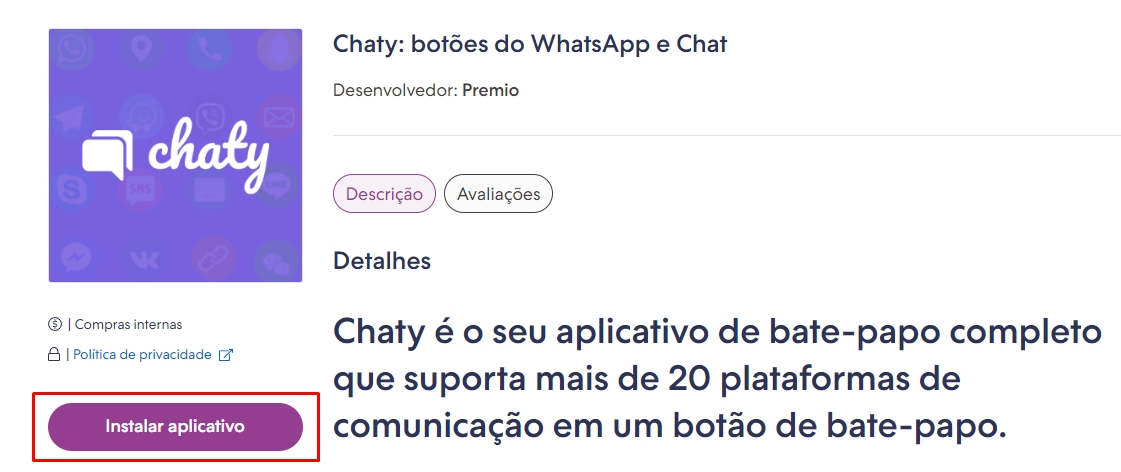
3. O seu Administrador Nuvemshop será aberto automaticamente para que aceite as permissões do aplicativo, clicando em "Aceitar e começar a usar".
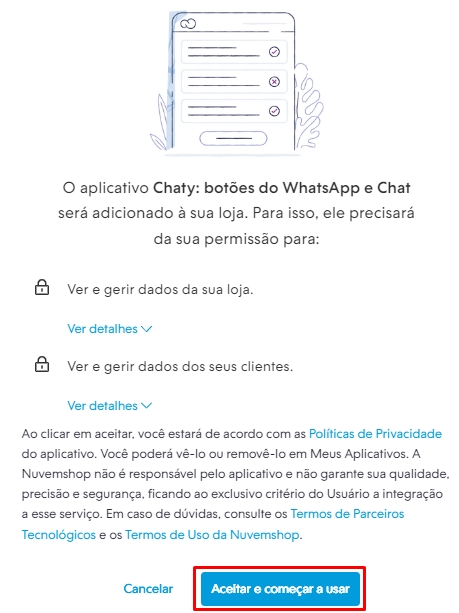
4. Depois, iremos te redirecionar para a página do aplicativo Chaty. No primeiro acesso, você deve criar o seu cadastro, para isso, forneça o seu nome, sobrenome e crie uma senha. Feito isso, marcar a opção "I agree to the terms of service & privacy policy" e clicar em "Let`s Get Started!".
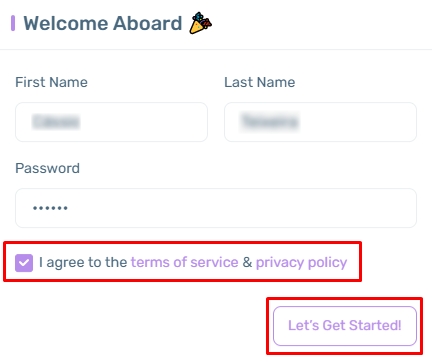
5. Na próxima tela, escolha uns dos planos disponíveis conforme o volume de tráfego do seu negócio para prosseguir.
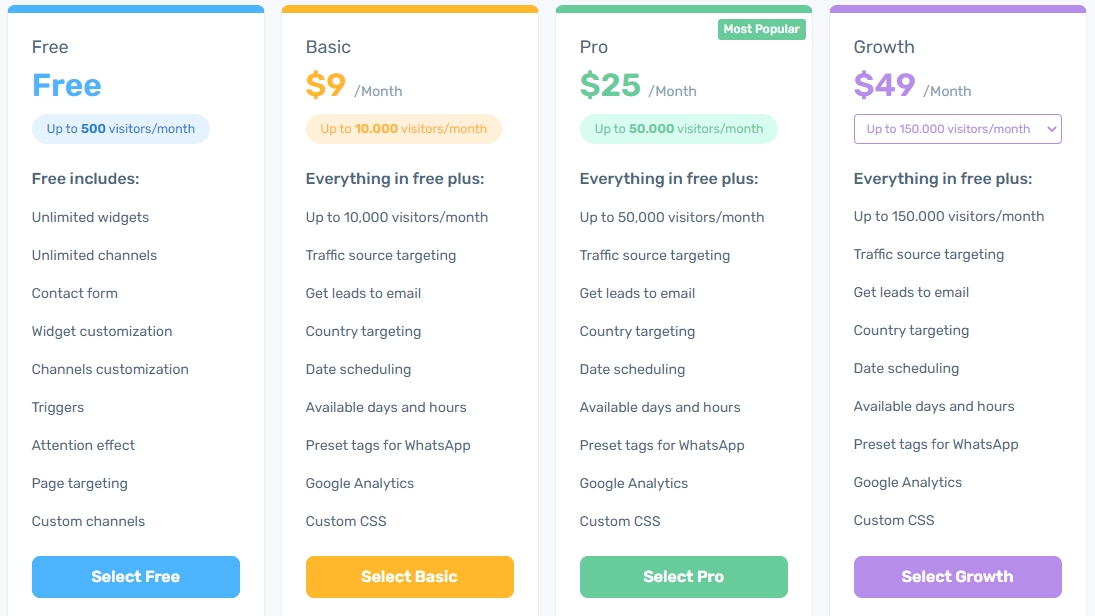
6. Em seguida, irá abrir um popup com dois campos:
- Name: atribua um nome ao seu chat. Por exemplo: Central de ajuda, Central de atendimento;
- Domain: o Chaty reconhecerá o endereço web (URL) na sua loja Nuvemshop automaticamente.
❗ Se endereço web estiver incorreto, basta corrigir manualmente antes de continuar.
Estando de acordo, basta clicar em "Start Creating" para prosseguir.
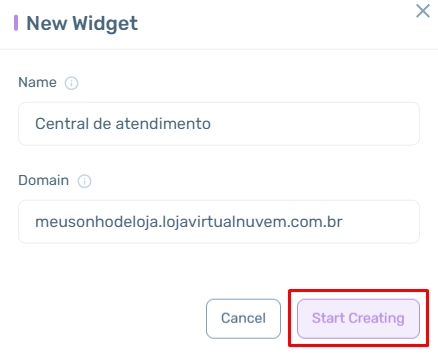
7. Depois escolha os canais que você deseja conectar com o aplicativo Chaty.
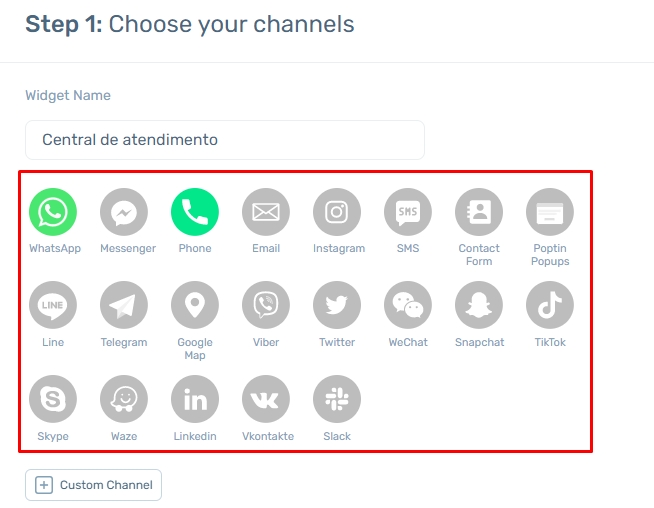
8. Assim que escolher os canais, o próximo passo é configurá-los. Por exemplo, para o WhatsApp você deve fornecer o número de telefone do WhatsApp, para o Instagram forneça o seu username.
No exemplo abaixo, adicionamos o username do Instagram:
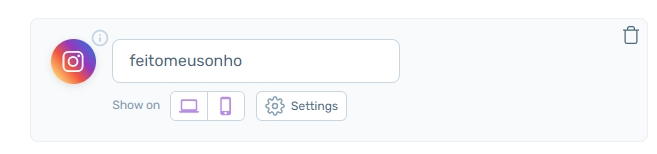
9. Ao finalizar essa etapa, no menu superior, clicar em "Customize your widget" ou em "Next".
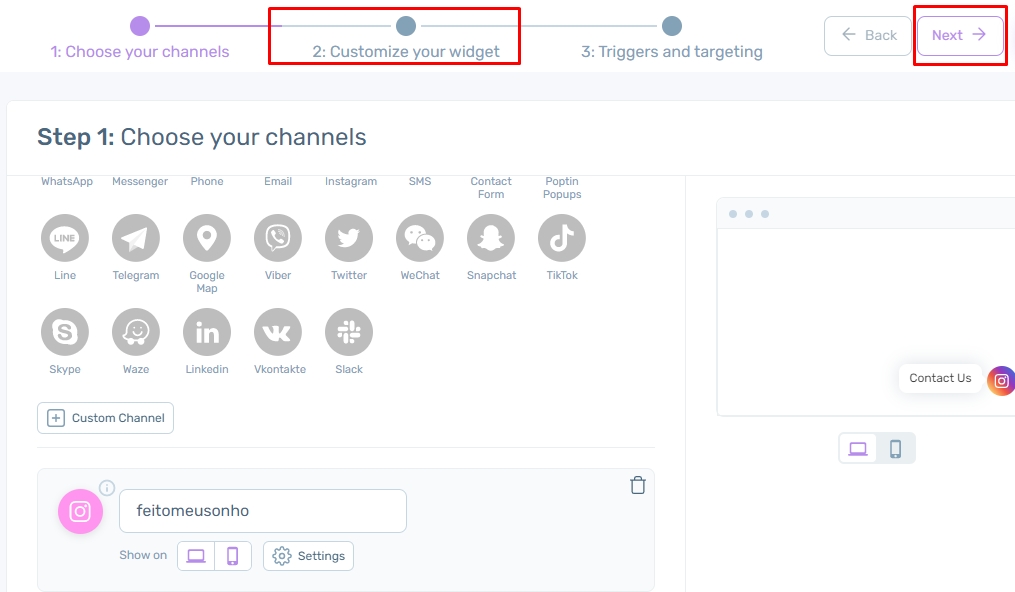
10. Em "Customize your widget" você pode personalizar o seu chat, por exemplo: a cor, a posição, efeito para chamar atenção, o tipo do ícone e muito mais.
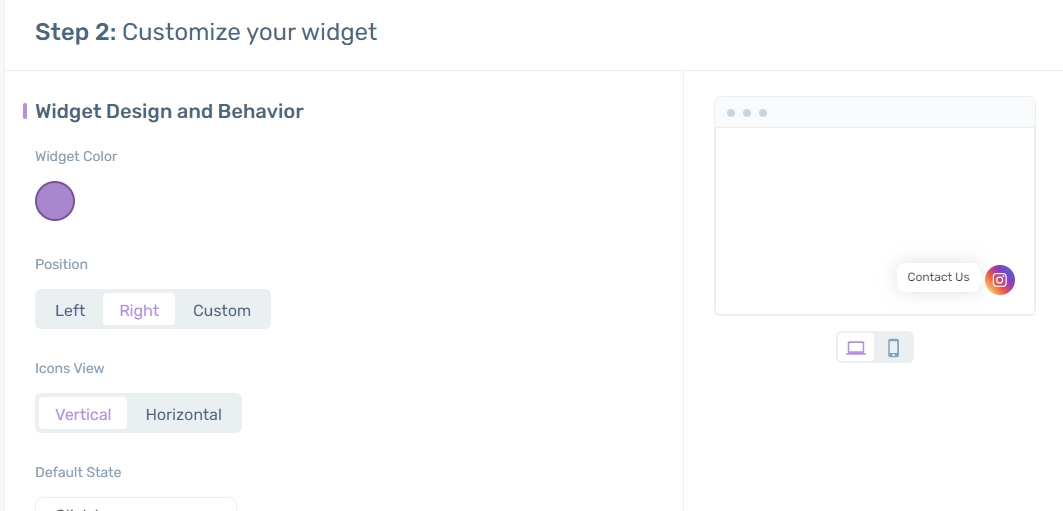
11. Quando finalizar, clicar em "Triggers and targeting" ou "Next" para prosseguir.
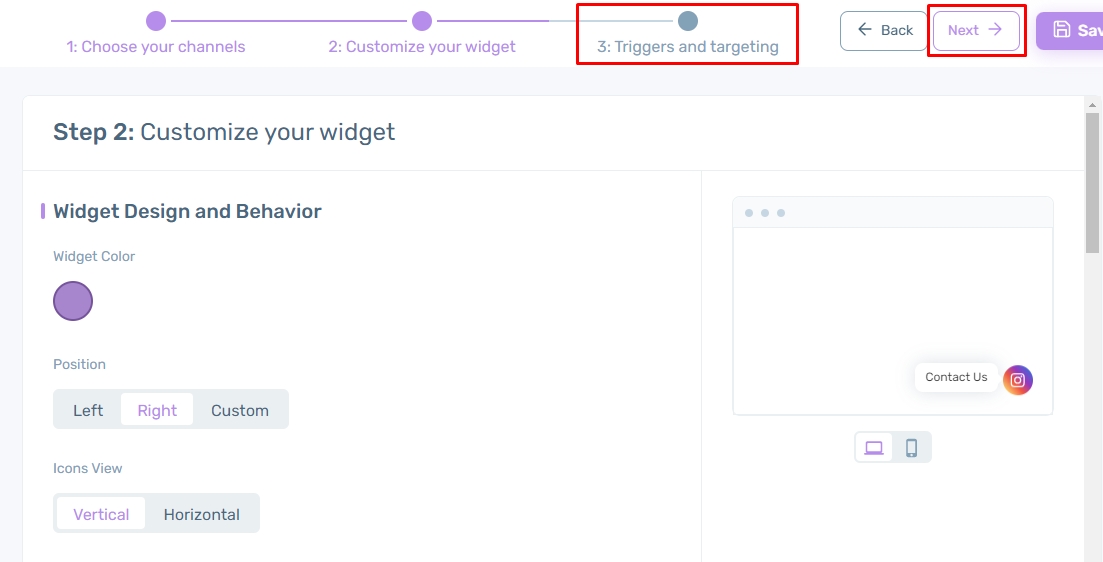
12. Na última etapa, você pode configurar algumas regras do chat.
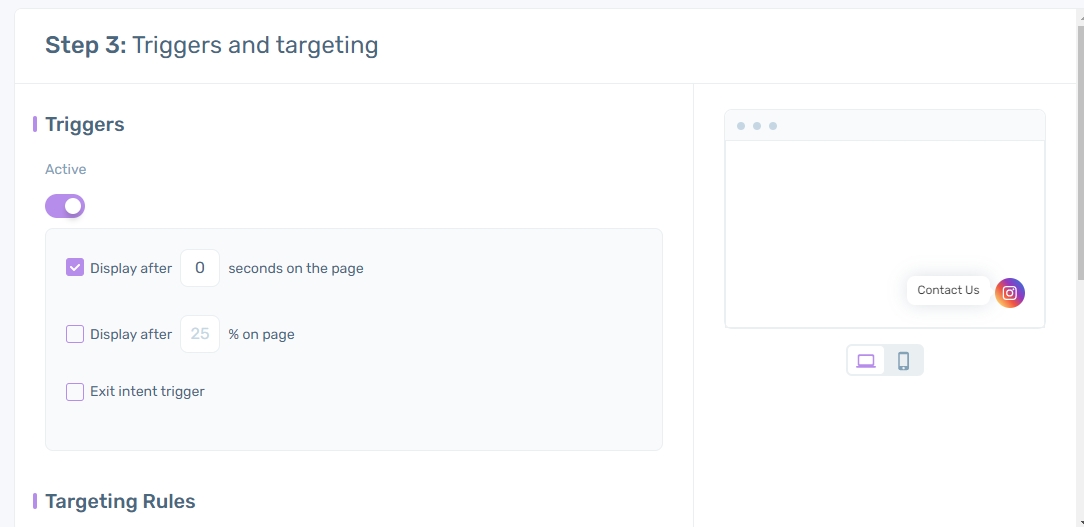
13. Por último, clicar em "Save Widget" para salvar as alterações.

Pronto! 🙌
O aplicativo Chaty foi instalado e configurado com sucesso na sua loja Nuvemshop.


























